ESP32 plokštei programuoti naudokite Mu redaktorių.
Toliau pateikiamas turinys, kurį aptarsime šiame straipsnyje:
2: „Mu Editor“ diegimas sistemoje „Windows“.
3: Atsisiunčiama ESP32 skirta „MicroPython“ programinė įranga
4: mirksi „MicroPython“ programinė įranga
5: Pirmojo scenarijaus paleidimas Mu redaktoriuje
1: „MicroPython“ įvadas
„MicroPython“ yra plona ir lengvai rašoma programavimo kalba, kuri yra Python 3 poaibis. Ji skirta dirbti su mikrovaldikliais ir apima Python 3 standartines bibliotekas.

MicroPython suteikia mums žemo lygio python operacinių sistemų platformą, skirtą valdyti mikrovaldiklius ir kitas elektronikos plokštes. „MicroPython“ sukurta siekiant padidinti „Python 3“ ir „MicroPython“ kodų suderinamumą, todėl kodą galima lengvai perkelti iš darbalaukio į mikrovaldiklį.
2: „Mu Editor“ diegimas sistemoje „Windows“.
Norėdami įdiegti „Mu Editor“, pirmiausia turime jį atsisiųsti, tada naudodami „MicroPython“ programinės įrangos failą suaktyvinsime ESP32 su „MicroPython“.
Įdiegti „Mu Editor“ galima atlikus toliau nurodytus veiksmus.
1 žingsnis: Norėdami atsisiųsti naujausią ir atnaujintą versiją Redaktoryje eiti į Mu redaktoriaus atsisiuntimo puslapis .
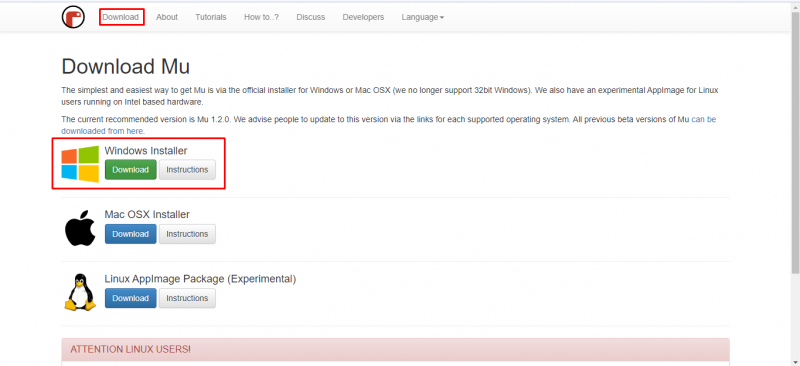
2 žingsnis: Kai failas bus atsisiųstas, jį pamatysime Atsisiuntimai katalogas. Dukart spustelėkite, kad pradėtumėte „Mu Editor“ diegimą.
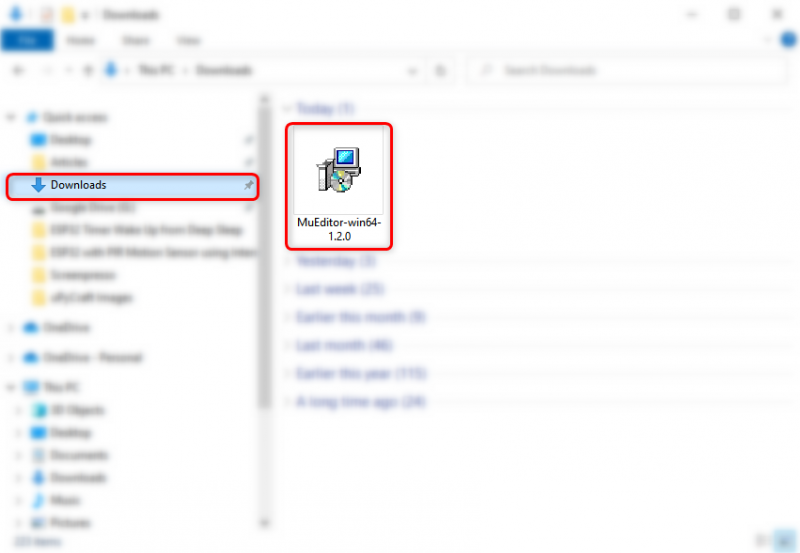
3 veiksmas: Spustelėkite kitą sąrankos langą Kitas tęsti.
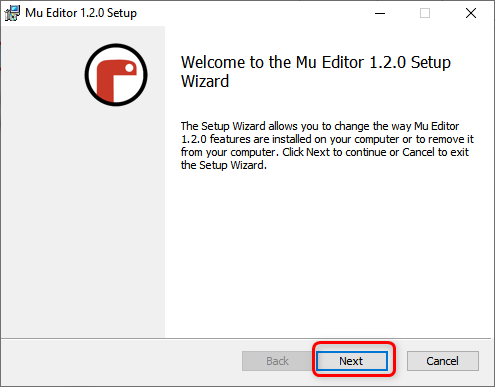
4 veiksmas: Spustelėkite Baigti baigus diegti.
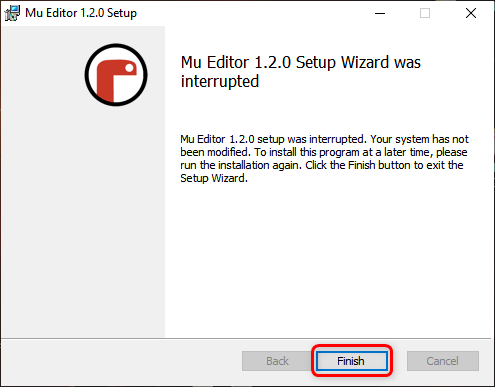
5 veiksmas: Dabar atidarykite „Mu Editor“ programą, žemiau atsiras langas, kuriame galėsite pasirinkti skirtingų „MicroPython“ palaikomų plokščių režimą. Pasirinkite ESP MicroPython.
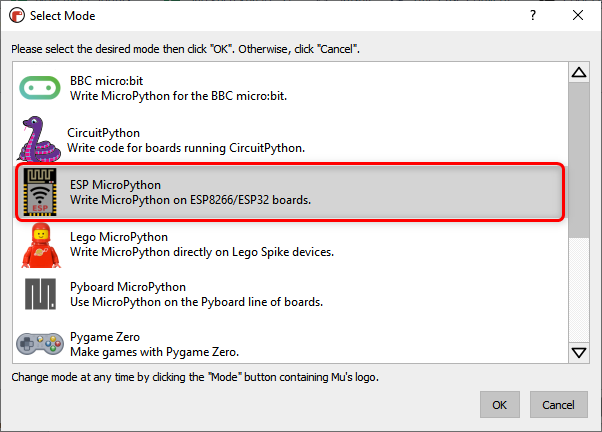
6 veiksmas: Bus parodyta tokia Mu redaktoriaus sąsaja.
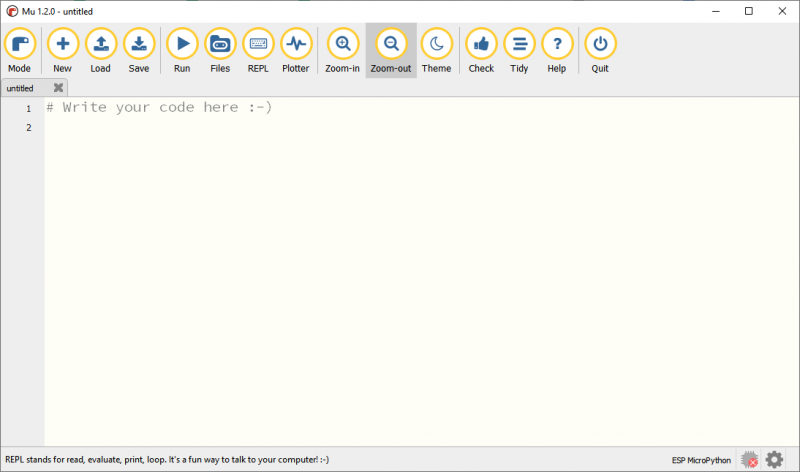
3: Atsisiunčiama ESP32 skirta „MicroPython“ programinė įranga
Kad galėtume programuoti ESP32 plokštę su MicroPython, pirmiausia turime paleisti ESP32 su MicroPython programine įranga. Norėdami atsisiųsti ESP32 skirtą MicroPython programinę įrangą, apsilankykite oficialioje svetainėje „MicroPython“ programinės įrangos atsisiuntimo puslapis .
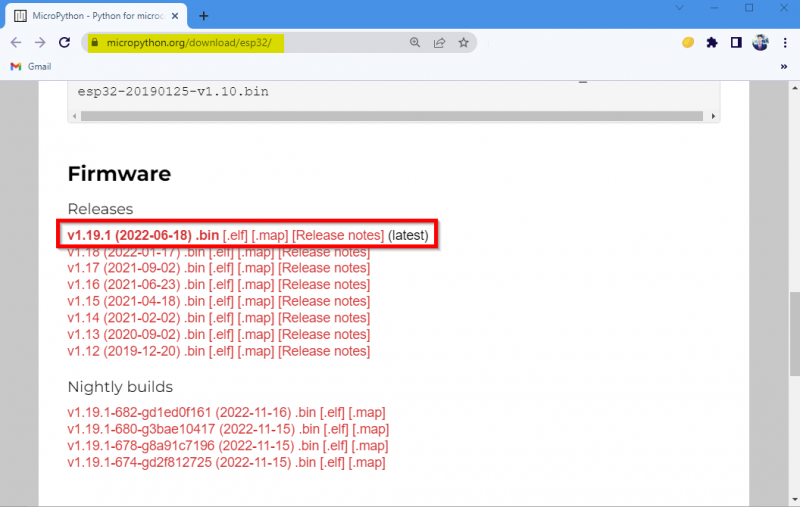
4: mirksi „MicroPython“ programinė įranga
Atsisiuntę programinės aparatinės įrangos failą, laikas įkelti jį į ESP32 plokštę.
Atlikite toliau nurodytus veiksmus.
1 žingsnis: Prieš judėdami pirmyn, pirmiausia prijunkite ESP32 plokštę prie kompiuterio. Prisijungę patikrinkite ESP32 plokštę įrenginių tvarkytuvėje.
Pastaba: Jei kompiuteris neatpažįsta ESP32, turite įdiegti ESP32 lustą CP210 vairuotojas pirmas, Atsisiųskite CP210x_Universal_Windows_Driver .
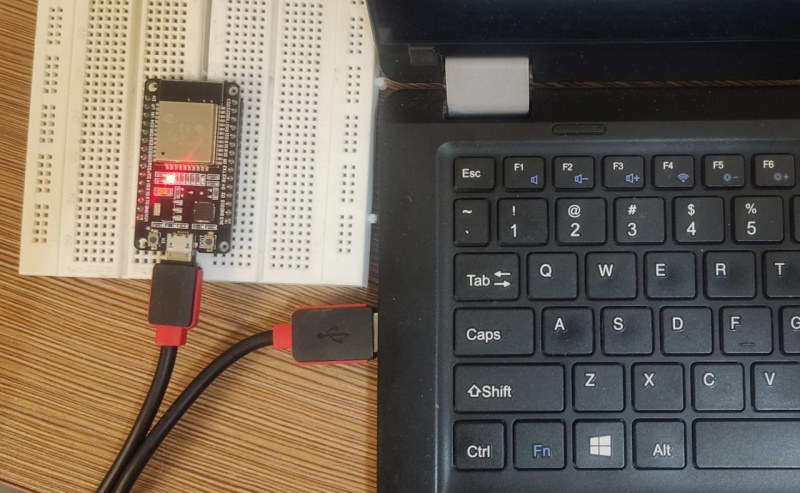
2 žingsnis: Dabar atidarykite Mu redaktorių ir spustelėkite nustatymą mygtuką apatiniame dešiniajame meniu.
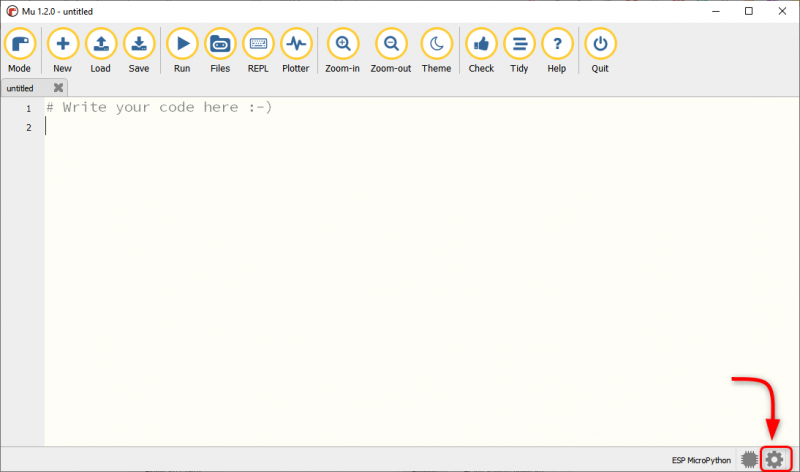
3 veiksmas: Pasirinkite ESP programinės įrangos blykstė ir įsitikinkite, kad pasirinktas įrenginio COM prievadas. Po to pasirinkite lentos tipą.
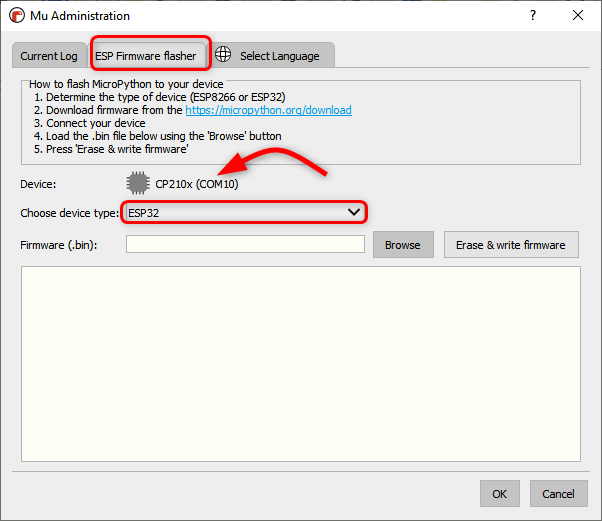
4 veiksmas: Dabar spustelėkite Naršyti, kad pasirinktumėte ESP32 MicroPython programinę įrangą.
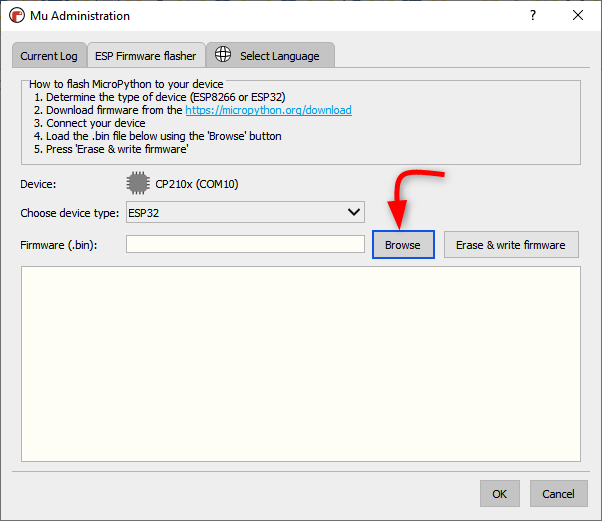
5 veiksmas: Pasirinkite .bin failą ir spustelėkite Atviras .
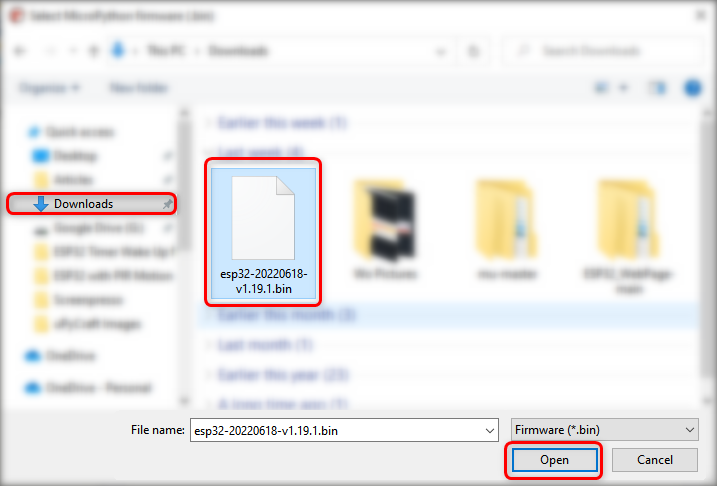
6 veiksmas: Pasirinkę failą spustelėkite Ištrinti ir įrašyti programinę-aparatinę įrangą .
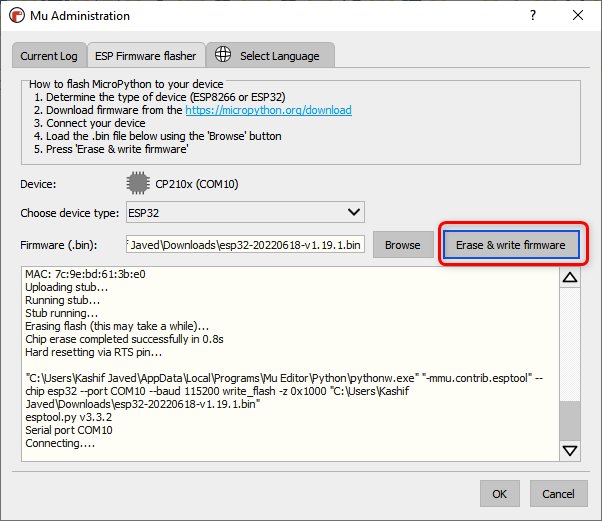
7 veiksmas: Palaukite, kol ESP32 programinė įranga visiškai sumirksės, spustelėkite Gerai .
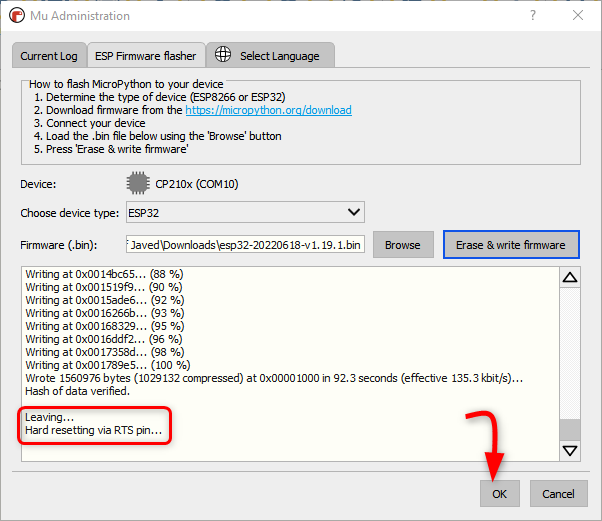
Dabar ESP32 plokštėje sėkmingai įdiegėme MicroPython programinę įrangą. Atėjo laikas parašyti ir įkelti mūsų pirmąjį MicroPython kodą ESP32 naudojant Mu redaktorių.
5: Pirmojo scenarijaus paleidimas Mu redaktoriuje
Norėdami išbandyti ESP32 diegimą ir veikimą su Mu redaktoriumi, parašysime paprastą LED mirksėjimo kodą. Šie veiksmai padės įkelti MicroPython kodą.
1 žingsnis: Atidarykite Mu redaktorių ir spustelėkite Nauja mygtuką arba paspauskite Ctrl + N .
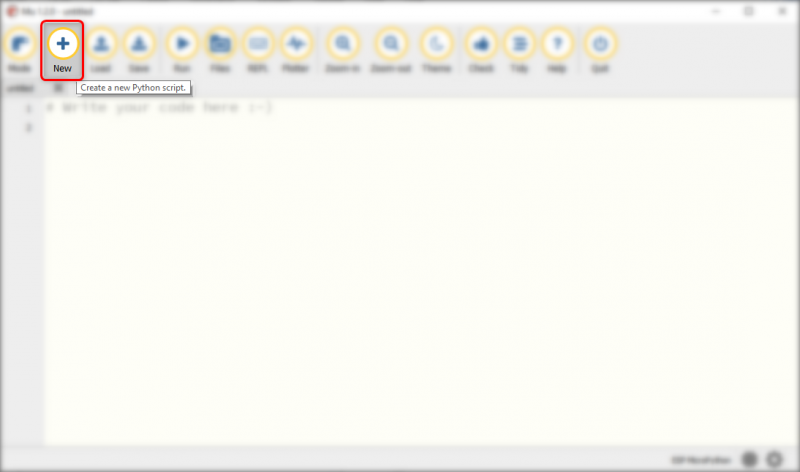
2 žingsnis: Dabar nukopijuokite ir įklijuokite žemiau pateiktą kodą Mu redaktoriaus lange.
# Kodo šaltinis https://Linuxhint.comiš mašinos importo PIN
iš laikas importuoti miegą #importuoti miegą delsimui
vadovavo = Smeigtukas ( du , Smeigtukas. OUT ) #LED prie 2 kaiščio (įmontuotas LED)
kol Tiesa :
vadovavo. vertė ( nevadovavo. vertė ( ) )
miegoti ( 1 ) #delsimas 1 sek
Nukopijavus kodą, redaktorius atrodys taip.
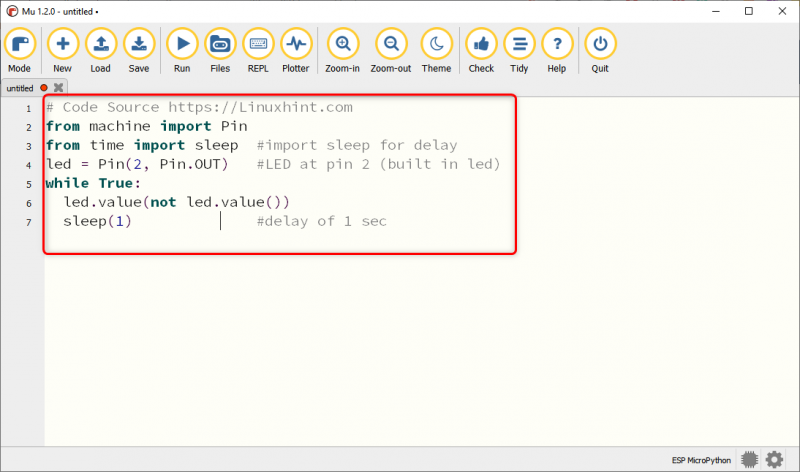
3 veiksmas: Norėdami išsaugoti dabartinį MicroPython scenarijų kompiuteryje, spustelėkite Sutaupyti .
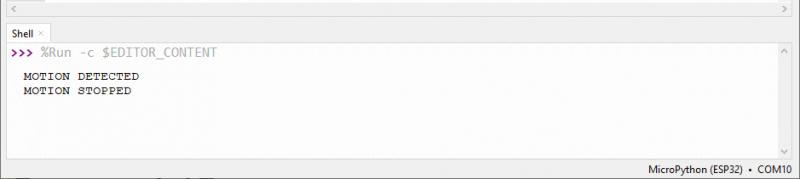
4 veiksmas: Pasirinkite katalogą arba sukurkite naują aplanką ir išsaugokite failą pavadinimu pagrindinis.py.
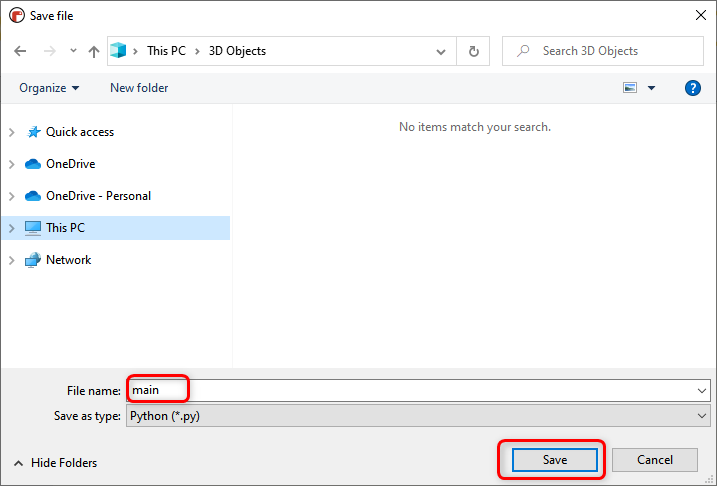
5 veiksmas: Norėdami patikrinti visus failus, išsaugotus MicroPython įrenginyje ir kompiuteryje, spustelėkite Failai.
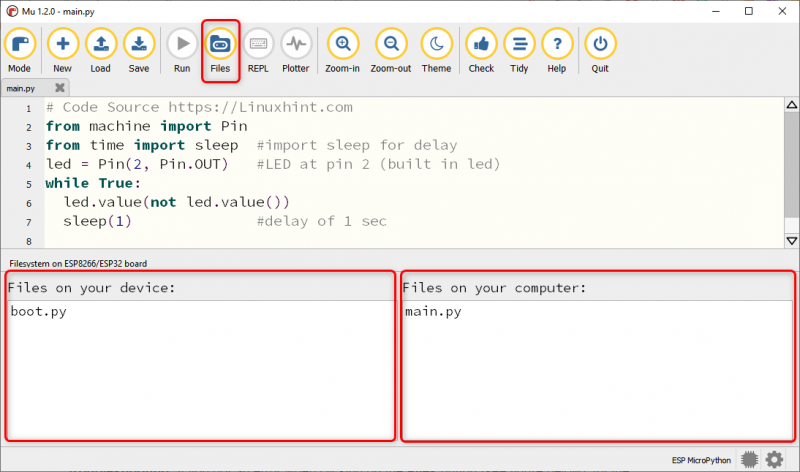
Pastaba: Rodydami failus galite susidurti su tokio tipo klaida Mu redaktoriuje, todėl uždarykite Mu redaktorių atjunkite ESP32 plokštę ir iš naujo atidarykite Mu redaktorių.
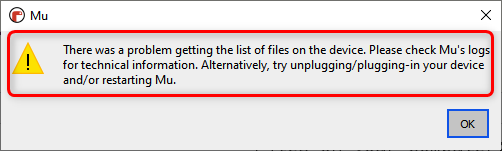
6 veiksmas: Norėdami įkelti failą į ESP32 plokštę, vilkite jį iš kompiuterio lango į įrenginio langą.
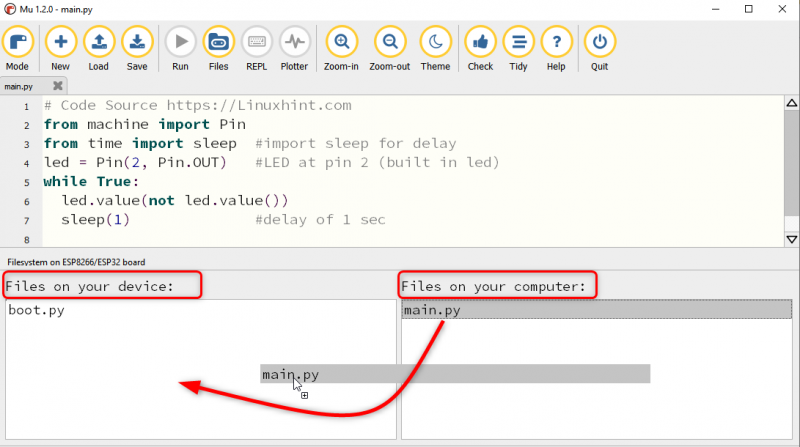
7 veiksmas: Kai failas bus sėkmingai įkeltas, pasirodys šis pranešimas.
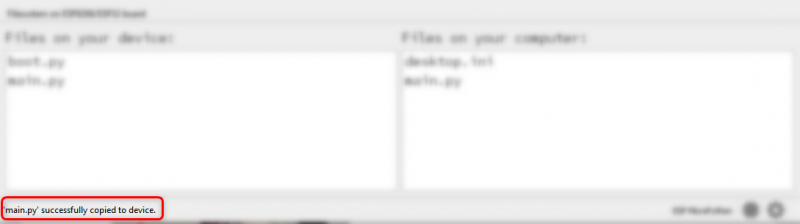
Dabar paspauskite Atstatyti / LT ESP32 plokštės mygtuką, kad pradėtumėte paleisti įkeltą eskizą.
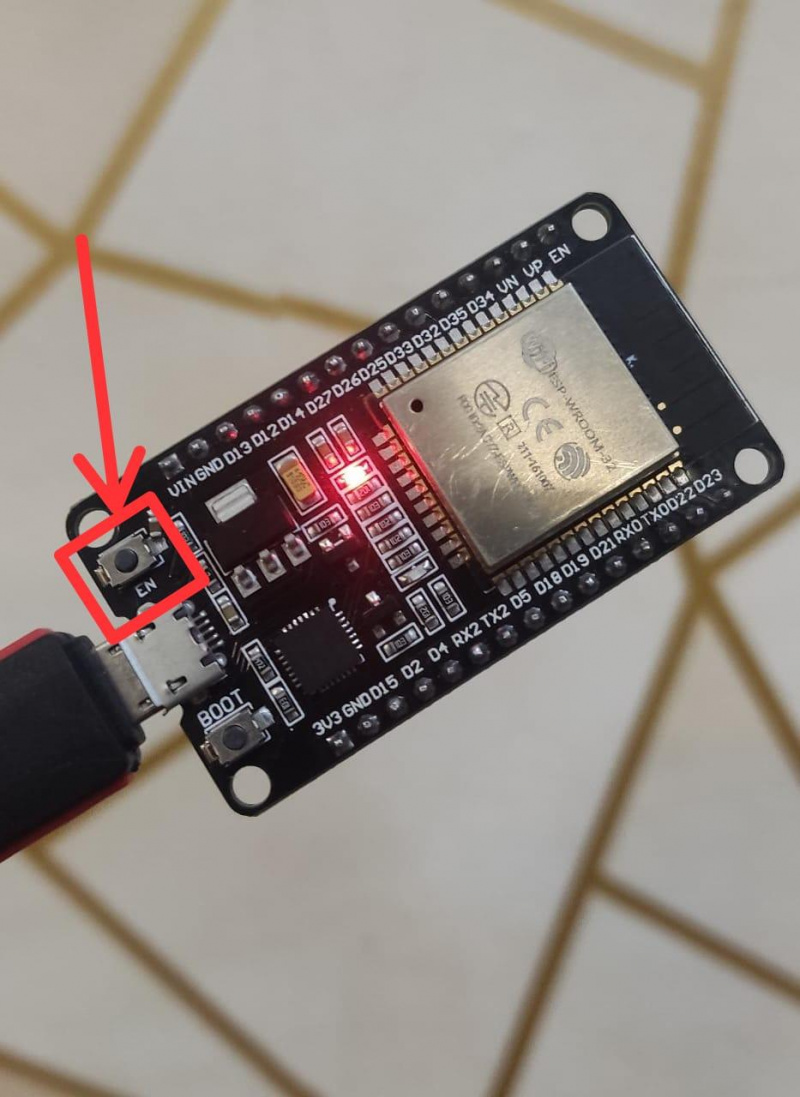
Išvestis
Išvestyje matome, kad ESP32 mėlynas šviesos diodas pradės mirksėti.
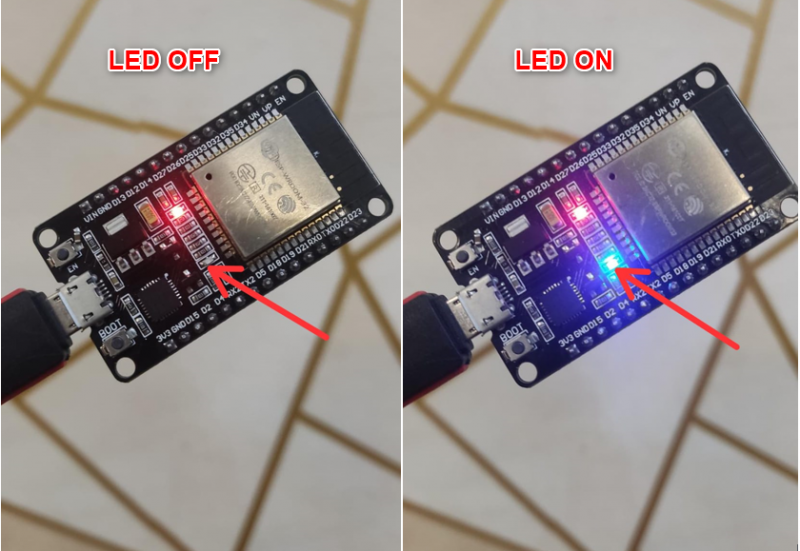
Baigėme ESP32 diegimą naudodami „Mu Editor“ ir sėkmingai įkėlėme pirmąjį „MicroPython“ eskizą.
Išvada
„Mu Editor“ yra lengvai naudojamų „MicroPython“ kompiliatorių sąraše. Šiame straipsnyje mes susiejame ESP32 su Mu redaktoriumi ir apimame visus veiksmus, reikalingus ESP32 plokštei programuoti su MicroPython. Naudojant šį vadovą, su Mu redaktoriumi galima susieti ne tik ESP, bet ir visas MicroPython palaikomas plokštes.